Cara Tanda Tangan File PDF secara Online dan Offline

- Dokumen PDF (Portable Document Format) umumnya sulit diedit karena dirancang agar tata letak dan format teks tetap konsisten di berbagai perangkat dan sistem operasi.
Selain itu pembuat dokumen PDF dapat menambahkan fitur perlindungan hak cipta dan keamanan yang membatasi kemampuan pengguna untuk mengedit atau menyalin isi dokumen.
Namun adakalanya sebagian pengguna membutuhkan akses pengeditan, salah satunya apabila ingin menambahkan tanda tangan di dokumen. Hal ini yang membuat sebagian pengguna kesulitan menambahkan tanda tangan di file PDF.
Untuk itu KompasTekno mencoba menguraikan cara menambahkan tanda tangan file PDF secara online dan offline. Selengkapnya berikut ini tutorialnya.
Baca juga: Cara Edit Dokumen PDF di Canva, Praktis dan Mudah
Cara tanda tangan file PDF secara online di Canva
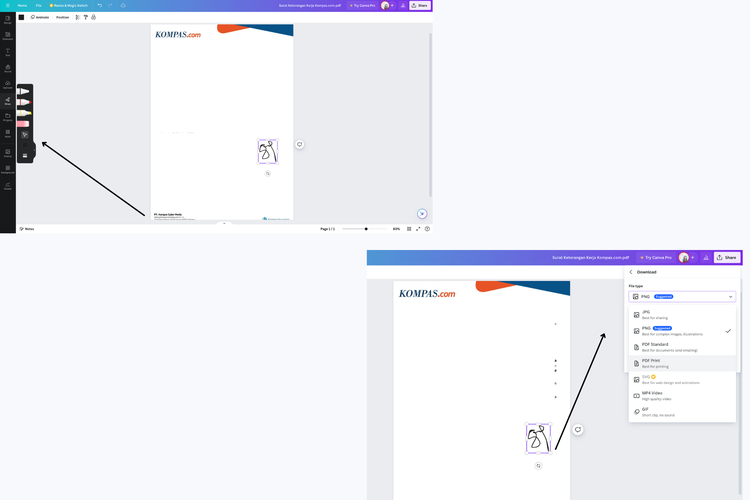 /soffyaranti Ilustrasi cara tambahkan ttd di canva
/soffyaranti Ilustrasi cara tambahkan ttd di canvaSalah satu cara paling mudah adalah dengan menggunakan situs ketiga untuk menandatangani PDF secara online. Berikut ini langkahnya:
- Buka laman canva.com
- Login menggunakan e-mail atau akun Canva Anda
- Selanjutnya pada halaman utama Canva klik “Create a design”
- Pilih bagian paling bawah dan klik “Import file”
- Selanjutnya unggah dokumen PDF yang ingin Anda tambahkan tanda tangan
- Selanjutnya klik “Draw” untuk menambahkan tanda tangan. Gerakkan kursor Anda sesuai pola tanda tangan Anda
- Setelah selesai mengedit, klik “Share” untuk menyimpan dokumen
- Pilih “PDF Standard” atau “PDF Print”
- Selesai, dokumen telah diedit di Canva dan bisa digunakan sesuai kebutuhan
Cara tanda tangan file PDF secara offline di Microsoft Word 365
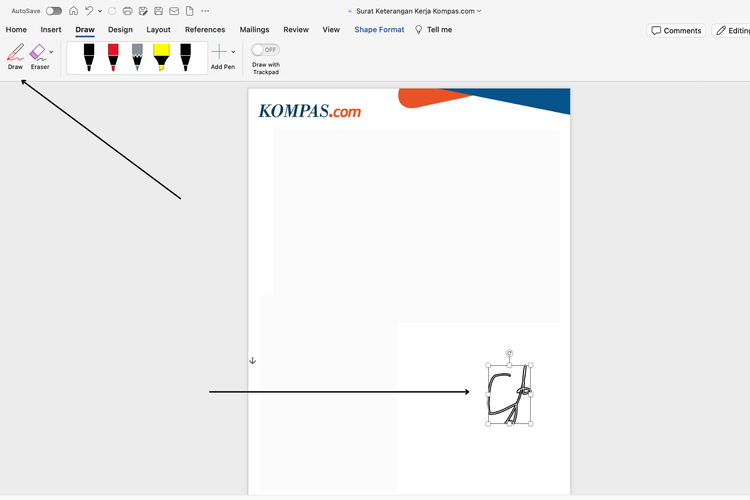 /soffyaranti Ilustrasi cara menambahkan ttd di PDF lewat Word
/soffyaranti Ilustrasi cara menambahkan ttd di PDF lewat WordBagi Anda yang telah menginstal Microsoft Word 365 di laptop, berikut ini caranya:
- Buka Microsoft Word 365
- Klik “File” dan “Open” untuk mengunggah dokumen PDF yang ingin diberi tanda tangan
- Buka dokumen PDF
- Selanjutnya Anda bisa menggunakan fitur “Draw” untuk menambahkan tanda tangan di posisi yang Anda inginkan
- Apabila Anda telah menambahkan tanda tangan maka klik “Flie” dan simpan dengan format PDF
Cara tanda tangan PDF Offline di MacOS
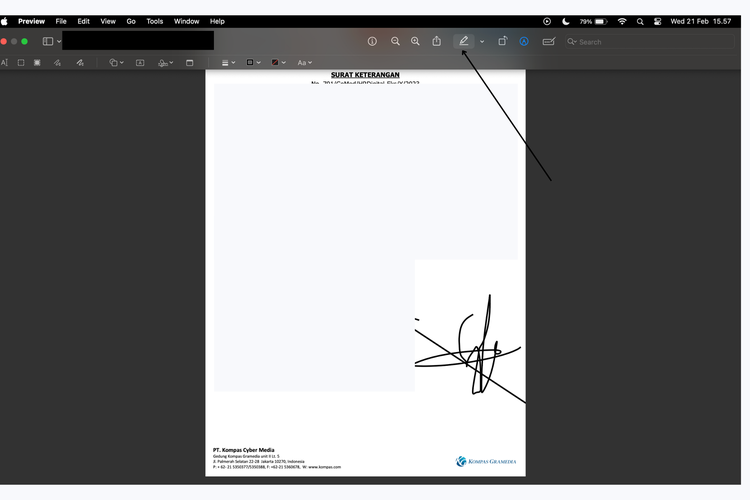 /soffyaranti Ilsutrasi cara tanda tangan pdf offline
/soffyaranti Ilsutrasi cara tanda tangan pdf offline- Cari dan buka PDF di aplikasi Finder
- Nantinya desktop MacOS secara otomatis membuka dokumen PDF lewat aplikasi Preview
- Setelah dokumen terbuka, maka klik ikon pena yang terdapat dalam bar menu
- Pilih opsi ikon pena untuk menggambar tanda tangan
- Apabila ingin menambahkan nama terang, maka klik ikon “T” untuk mengakses opsi “Text” dan ketik nama Anda
- Selanjutnya simpan “PDF”
Baca juga: 3 Cara Ubah Foto ke Dokumen PDF Tanpa Aplikasi via HP Android dan IPhone
Itulah beberapa cara tanda tangan file PDF secara online dan offline. Selamat mencoba.
Dapatkan update berita teknologi dan gadget pilihan setiap hari. Mari bergabung di Kanal WhatsApp KompasTekno. Caranya klik link https://whatsapp.com/channel/0029VaCVYKk89ine5YSjZh1a . Anda harus install aplikasi WhatsApp terlebih dulu di ponsel.
Terkini Lainnya
- ChatGPT Dituntut karena "Asbun", Tuding Pria Tak Bersalah Pembunuh
- Cara Hapus GetContact Permanen biar Identitas Kontak Tetap Aman
- Cara Melihat Garis Lintang dan Bujur di Google Maps dengan Mudah dan Praktis
- Apa Itu Grok AI dan Bagaimana Cara Menggunakannya?
- 7 Cara Menghapus Cache di HP untuk Berbagai Model, Mudah dan Praktis
- Samsung Rilis Vacuum Cleaner yang Bisa Tampilkan Notifikasi Telepon dan Chat
- Akun Non-aktif X/Twitter Akan Dijual mulai Rp 160 Juta
- 3 Cara Menggunakan Chatbot Grok AI di X dan Aplikasi HP dengan Mudah
- Poco M7 Pro 5G Resmi di Indonesia, Harga Rp 2,8 Juta
- Siap-siap, Harga iPhone Bakal Semakin Mahal gara-gara Tarif Trump
- Grok Jadi Aplikasi Terpisah, Bisa Diunduh di HP dan Desktop
- Meta Rilis 2 Model AI Llama 4 Baru: Maverick dan Scout
- Kisah Kejatuhan HP BlackBerry: Dibunuh oleh Layar Sentuh
- AI Google Tertipu oleh April Mop, Tak Bisa Bedakan Artikel Serius dan Guyonan
- Smartwatch Garmin Vivoactive 6 Meluncur, Pertama dengan Fitur Alarm Pintar
- Menjajal Oppo A79 5G yang Kini Layarnya Lebih Besar dan Lega
- Vivo Klaim Pimpin Pasar Smartphone Indonesia, Pangsa Pasar 19 Persen
- Elon Musk: Manusia Cangkok Chip di Otak Bisa Gerakkan "Mouse" dengan Pikiran
- "PUBG Mobile" PMSL SEA Spring 2024 Digelar, Ini Jadwal dan Daftar Tim yang Main
- 6 Cara Screenshot di HP Xiaomi, Mudah dan Praktis